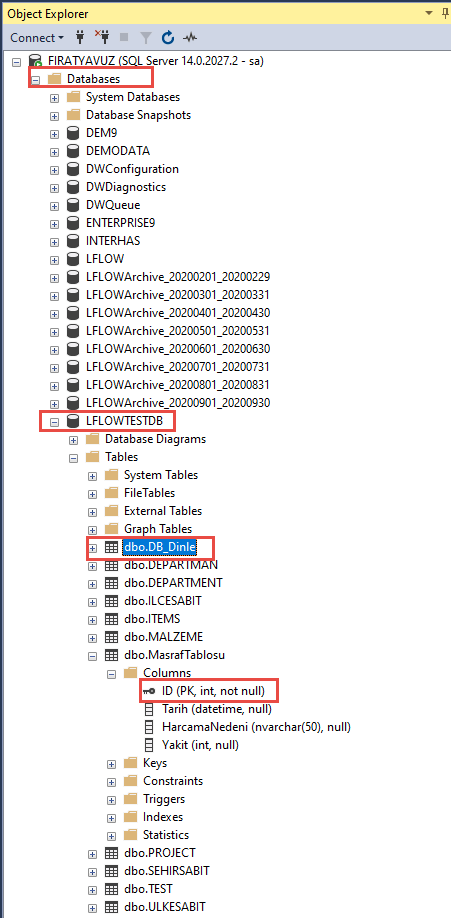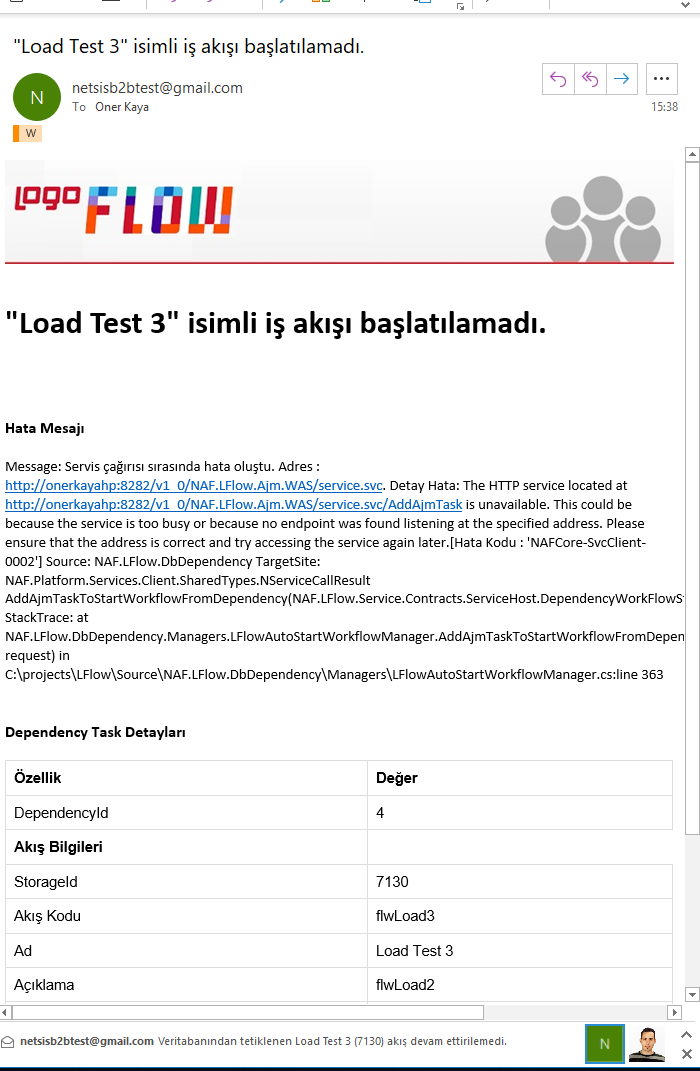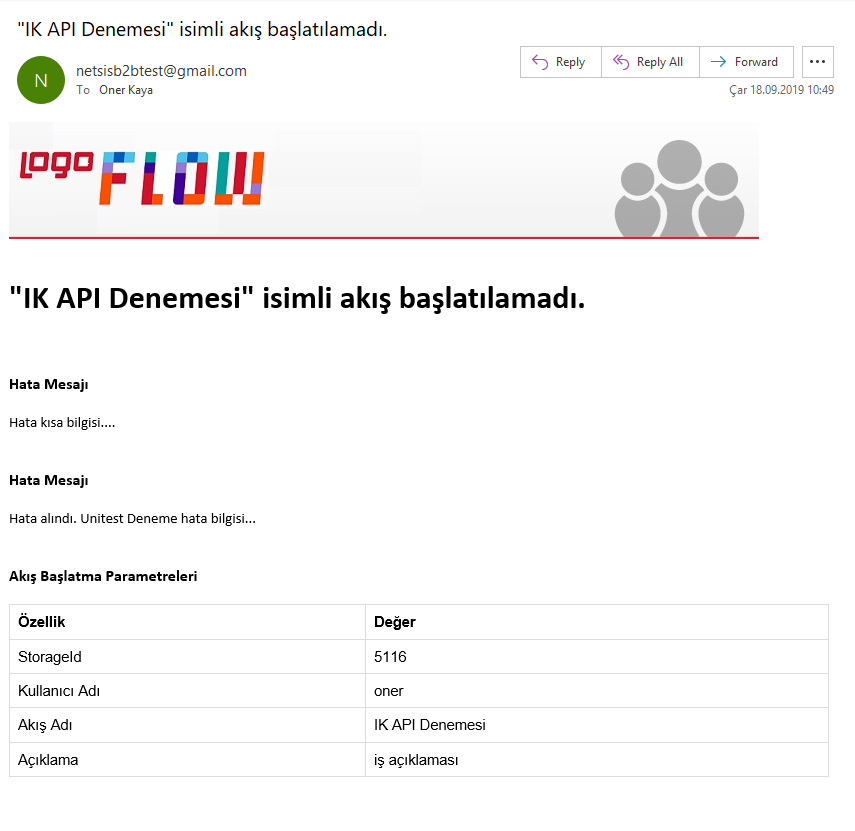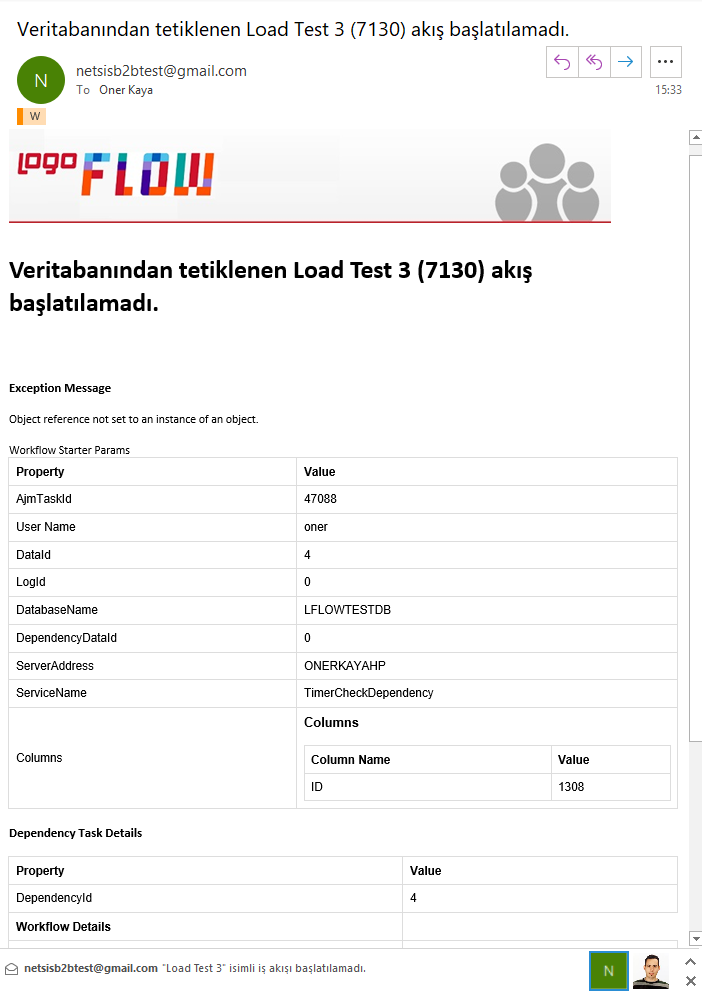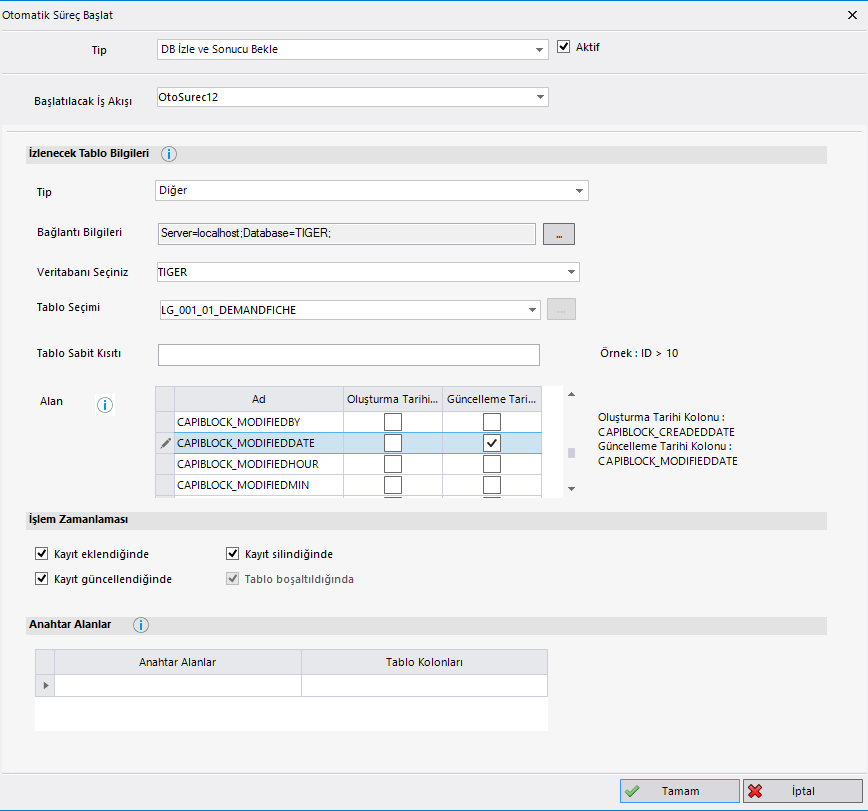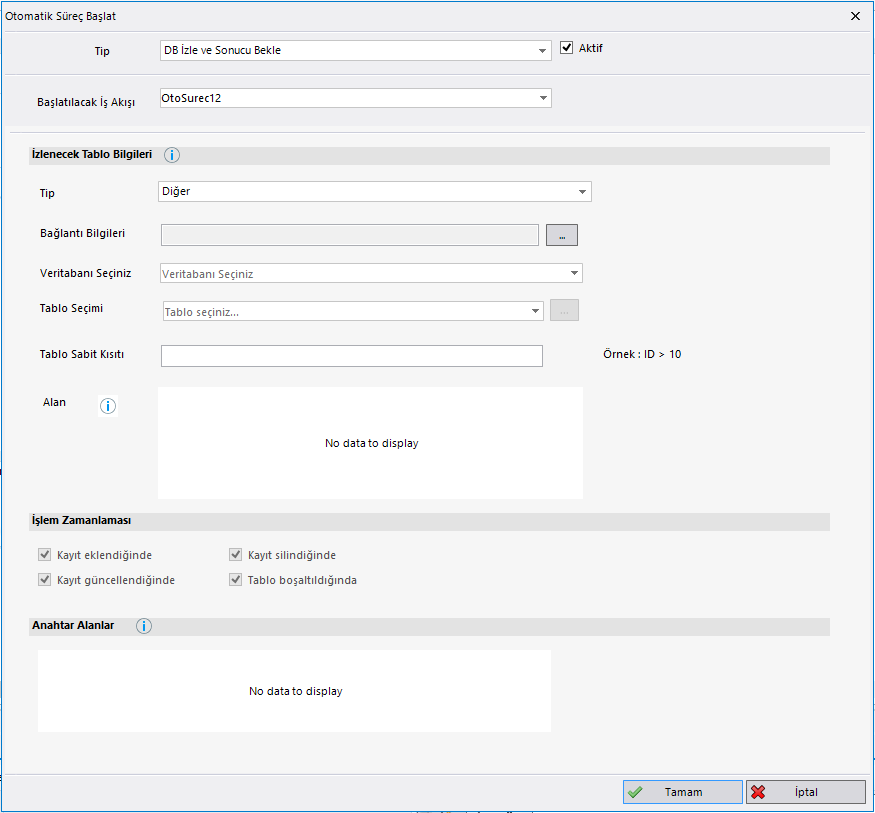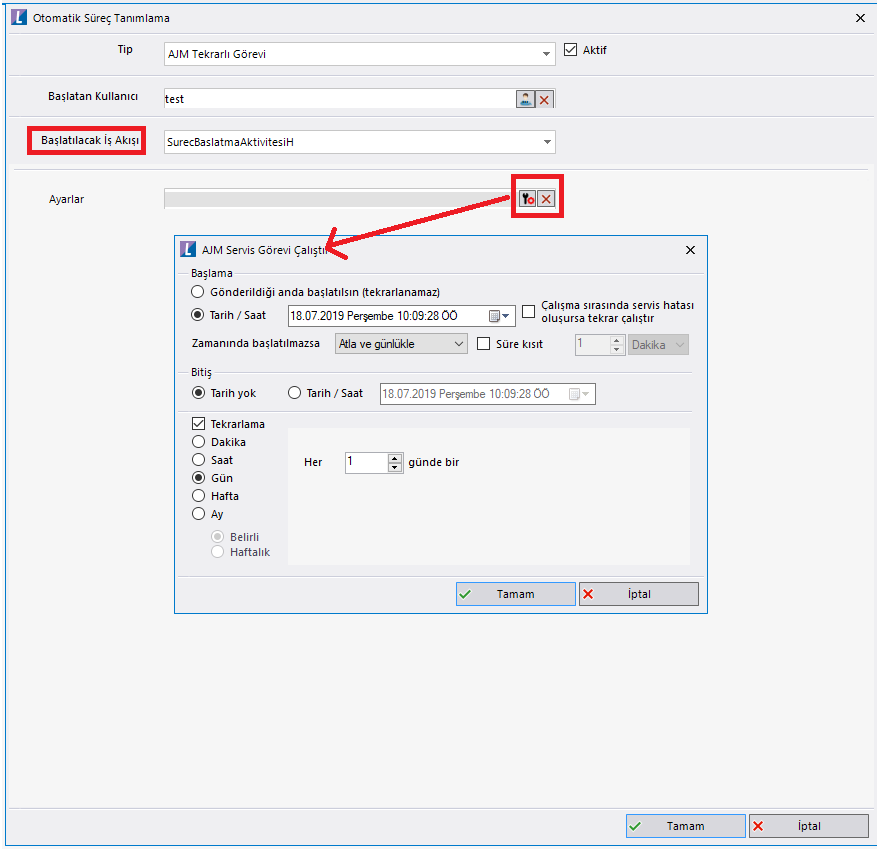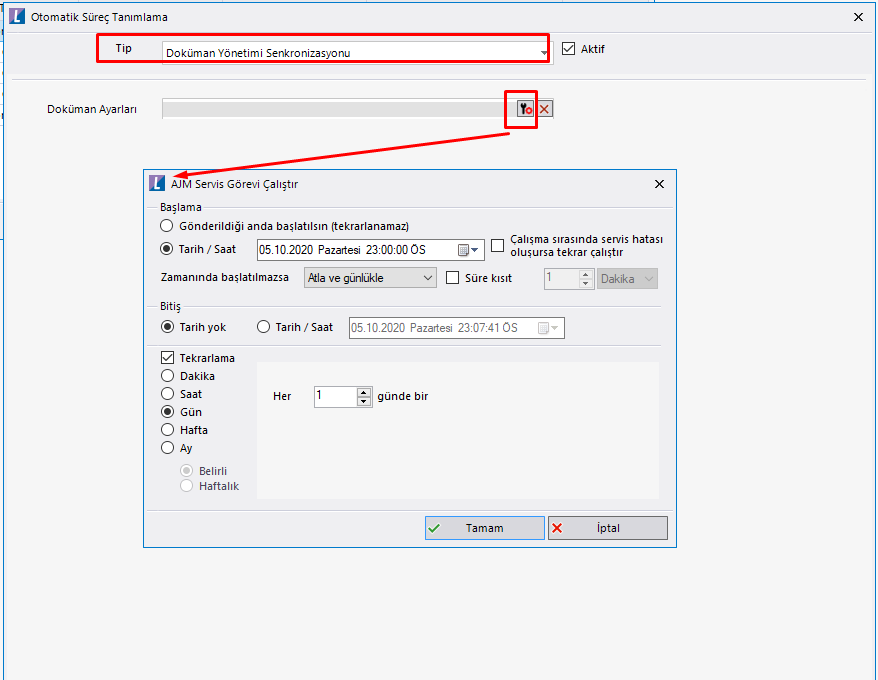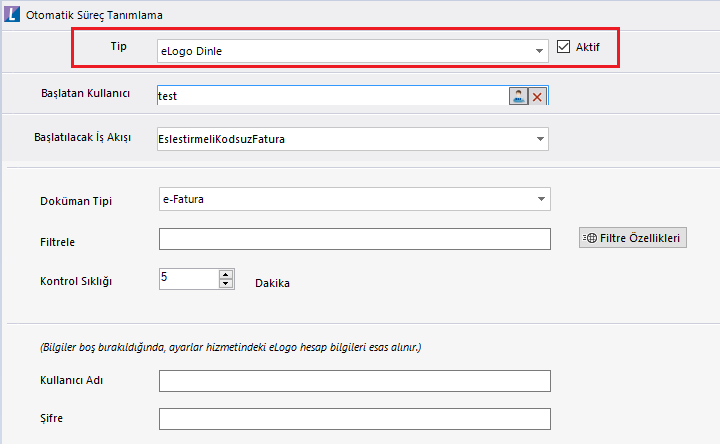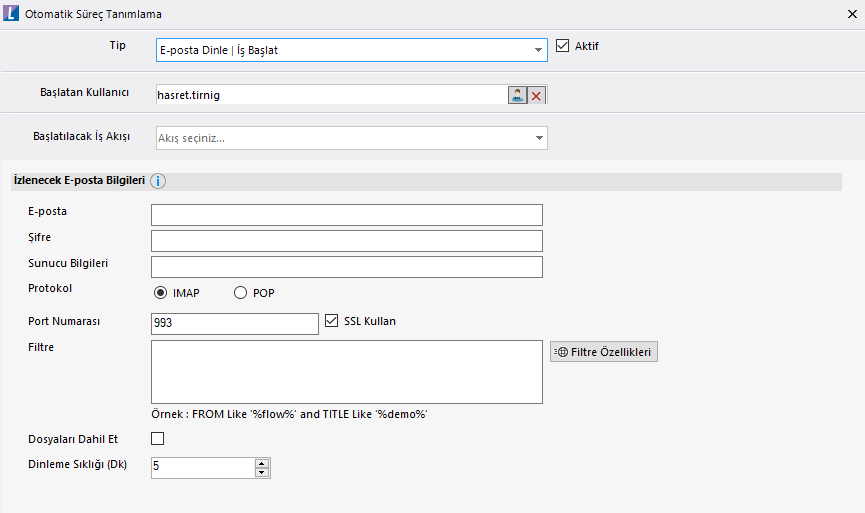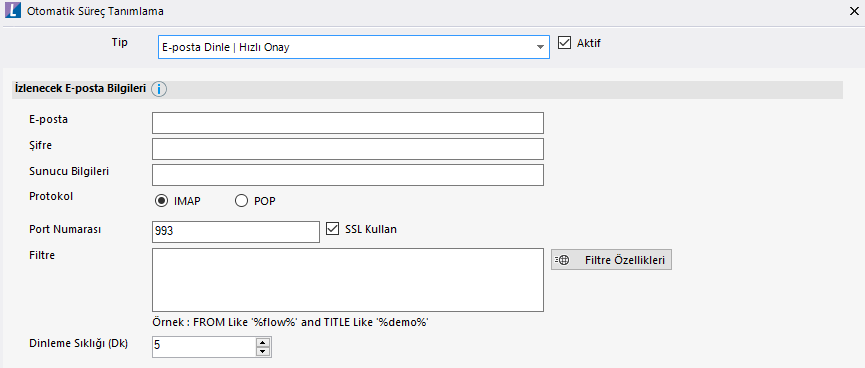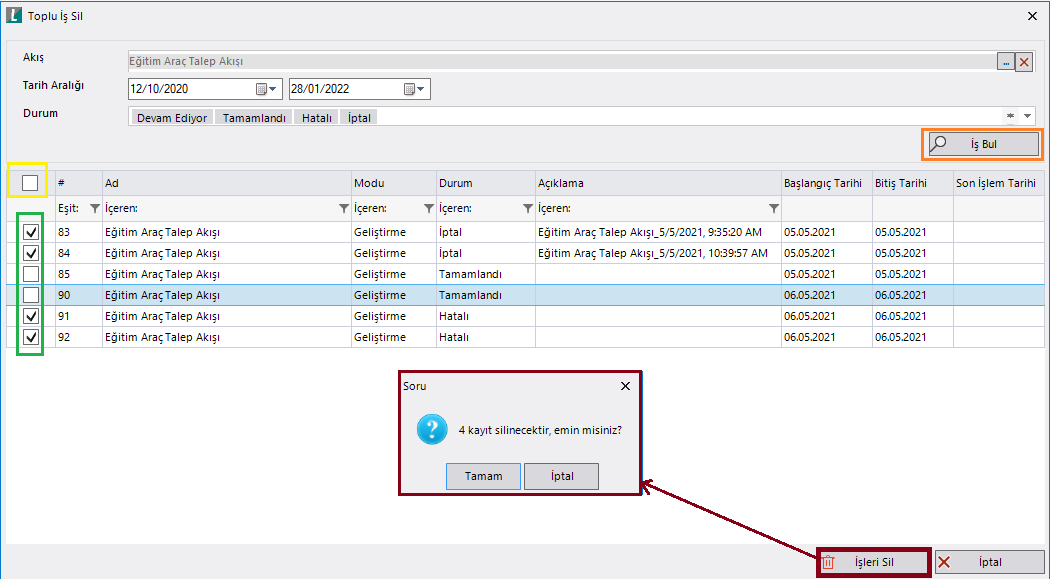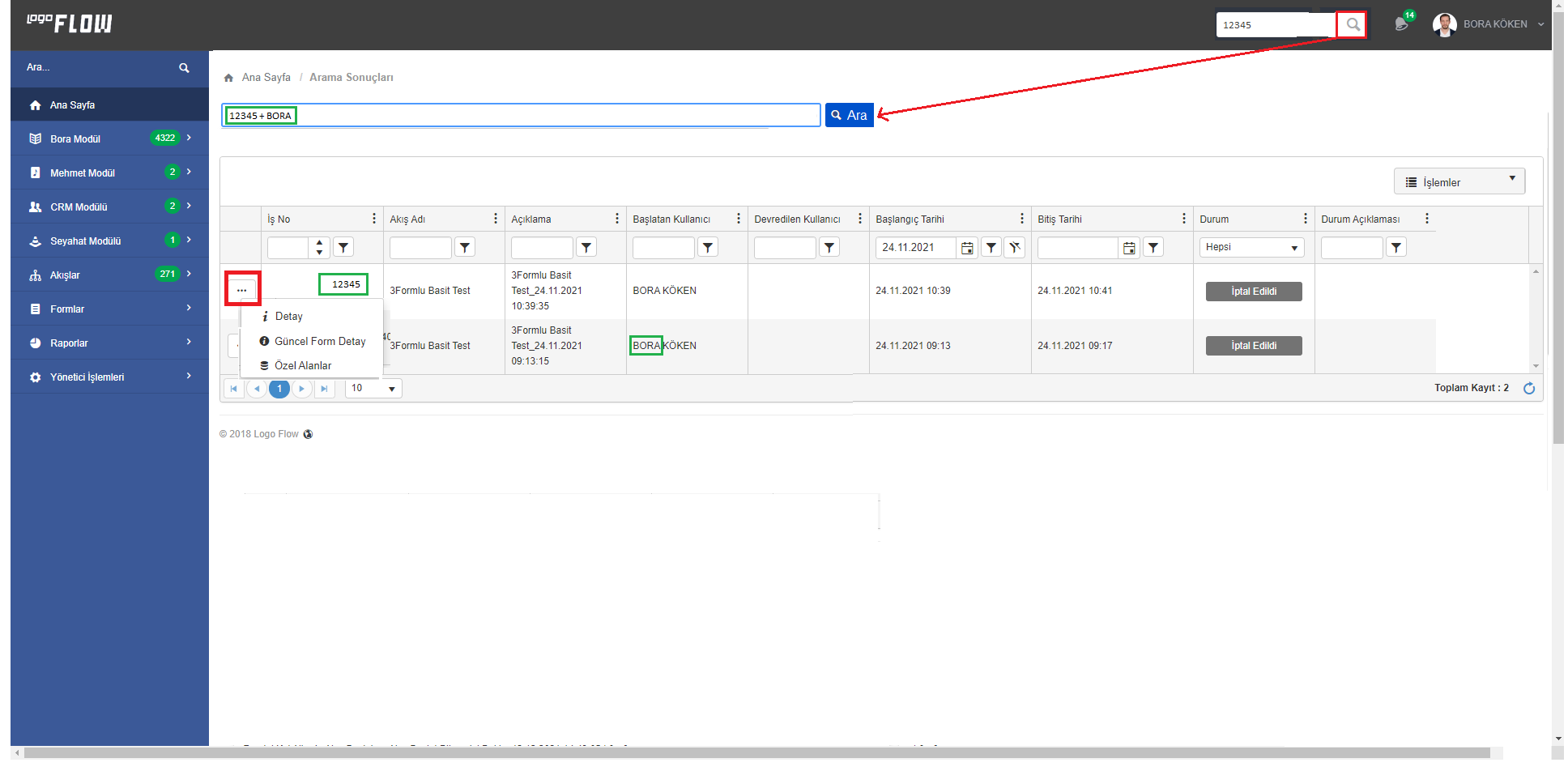Page History
...
| Panel | |||||||
|---|---|---|---|---|---|---|---|
| |||||||
VekaletSistemde aktif olan kullanıcıların, akışların veya iş akış örneklerinin başka bir kullanıcıya da aktarılmasını sağlayan bölümdür. Ayrıca sistemde verilmiş olunan tüm vekaletler burada listelenir. Portal üzerinden de vekalet işlemi gerçekleştirilebilmektedir.
|
| Panel | |||||||||||||||||||||||||||||||||||||||||||||||||||||||||||||||||||||||||||||||||||||||||||
|---|---|---|---|---|---|---|---|---|---|---|---|---|---|---|---|---|---|---|---|---|---|---|---|---|---|---|---|---|---|---|---|---|---|---|---|---|---|---|---|---|---|---|---|---|---|---|---|---|---|---|---|---|---|---|---|---|---|---|---|---|---|---|---|---|---|---|---|---|---|---|---|---|---|---|---|---|---|---|---|---|---|---|---|---|---|---|---|---|---|---|---|
|
| Expand | ||
|---|---|---|
| ||
Yaratılan ve TaşınanTablolar:
Yaratılan arşiv veritabanı içerisinde ARCHIVEINFO adında bir tablo bulunur ve bu tabloda arşivin başlangıç bitiş tarihleri bulunur.
Örnek Arşivleme senaryoları:
(Aylık period için içinde arşivlenecek ayın 1’i ile bitiş ayın son günü (28, 30, 31) olarak sayılır)
2 Aylık period için: içinde bulunulan ay ve 1 önceki aydan önceki bilgiler tarihlerine göre 2'şer aylık periyodlara ayırarak ilgili arşiv veritabanlarına kaydedilir.
Örnek: AJM taski çalıştığı gün 16-01-2017 olsun. İçinde bulunulan ay + 1 ay önce yani 30-10-2016 günü dahil ve öncesi tüm bilgiler 2'şer aylık periyodlara bölünerek arşivleme yapılır.
Örnek2: 1 Aylık period için: örneğin bugün 16-01-2017 ilk kez arşivleme yapılacak ise, sistem arşivleme veritabanı var mı diye bakar, yok ise taşınacak verilerden en küçük tarihli olanın tarihini alır, örneğin 18-05-2016 olsun. Arşivleme veritabanları 01-05-2016 tarihinden itibaren seçilen aylık periodlar halinde yaratılır.
Portal Üzerinden Arşivleme Periyodu ile Filtre Vermek- Portal üzerinde LFLOW veritabanı yani arşivlenmemiş iş kayıtları varsayılan olarak gösterilir.
Arşivlenmiş kayıtlar ve detayına ulaşmak için "Filtre > Arşivleme Periyodu" bileşeni içerisinden tarih aralığı seçimi yapılır.
Expand title Ekran Görüntüsü - Tarih aralığı seçimi sonrası tarih aralığına ait veritabanı içerisinden iş kayıtları ve iş detaylarına ulaşılabilinir.
- Portal üzerinde "Arşivleme Periyodu" seçimi yapılabilen ekranlar aşağıdaki gibidir:
- " Raporlar > Zaman Aşımı " ekranı
- " Raporlar > İş Akışı Geçmişi " ekranı
- " Raporlar > Özel Akış Raporları " ekranı
- " Akışlar > Dahil Olduğum İşler " ekranı
- " Akışlar > Başlattığım İşler " ekranı
- " Raporlar > Zaman Aşımı " ekranı
| borderStyle | dashed |
|---|
Otomatik Süreç Tanımlama
- DB İzle ve Sonucunu Bekle
Tiger, JPlatform, Netsis üzerinde veya herhangi bir veritabanı tablosunun dinlenip bu tabloda bir işlem yapıldığında (Kayıt ekleme/güncelleme/silme, tablonun boşaltılması) seçilen iş akışının başlatılması için kullanılır. Yeni bir otomatik süreç başlatma kaydı eklenebilir, var olan kayıt üzerinde düzenleme işlemi yapılabilir veya bu kayıt silinebilir.
Tip bölümünden hangi sistemin dinlenileceği seçimi yapılır. Dinlenilecek bölümün bağlantı bilgileri, veritabanı seçimi, tablo seçimi, başlatılacak iş akışı, işlem zamanlaması seçimleri yapılarak otomatik süreç başlatma kaydı oluşturulur. Ek olarak, tabloya sabit bir kısıt verilebilir. Ve kaydın aktif/pasif durumu ayarlanarak istenildiği zaman bu kayıt devreye sokulabilir.
| Info |
|---|
Tiger, JPlatform, Netsis tipindeki dinleme işlemleri için tanım yapmadan önce 'Ayarlar Servisi- LFlow Servis Ayarları' bölümünden ilgili ERP' nin rest servis ayarının yapılmış olması gerekmektedir. JPlatform dışındaki diğer tüm tipler veritabanı üzerinden dinleme yapmaktadır. JPlatform servis üzerinden dinleme işlemlerini gerçekleştirir. |
| Info | ||
|---|---|---|
Otomatik süreç tanımı yapılmak istenen database üzerinde mutlaka Servis Broker Enable olmalıdır. Enable olup olmadığı kontrolü için aşağıdaki sorgu çalıştırılabilir. Sonuç 1 dönüyorsa herhangi bir işlem yapılmasına gerek yoktur. SELECT is_broker_enabled FROM sys.databases WHERE name = 'Veritabanı Adı' Bu özelliğin aktif edilmesi için sql üzerinde aşağıdaki script çalıştırılmalıdır.
ALTER DATABASE Veritabanı Adı SET ENABLE_BROKER WITH ROLLBACK IMMEDIATE; GO ALTER AUTHORIZATION ON DATABASE::Veritabanı Adı TO [sa]; GO Ayrıca; 'Diğer' ve '5 sn' de bir kontrol et' tipinde bir dinleme yapılmak isteniyorsa dinlenecek tabloda mutlaka RV tipinde bir kolonun olması gerekmektedir. Tabloya RV tipinde bir kolon eklemek için sql üzerinde aşağıdaki script çalıştırılmalıdır. ALTER TABLE TabloAdı ADD RV ROWVERSION not null |
| Info | ||
|---|---|---|
| ||
ERP dışında bir data dan veri alınıyorsa, PK (primary key ) alanı belirtmeniz gerekmektedir. Örnek olarak LFLOWTESTDB içerisine DB_Dinle adında tabloda ID alanına bakıldığı zaman primarykey verilmiş durumdadır. Eğer ki ID alanına PK verilmeseydi, otomatik süreç tanımlamada primary key baktığından dolayı detaylı loglama ve olay görüntüleyiciden hata verecektir.
|
Otomatik süreç başlatma kaydında seçilen Oluşturma tarihi ve Güncelleme tarihi kolonları işlem tipini (Insert, Update) ayırt edebilmek için seçilmesi gereken alanlardır. Bu alanlar seçilmezse dinlenilen tablodaki işlem tipi ayırt edilmeksizin süreç başlatılacaktır. Eğer alanlar seçilirse aşağıdaki
gibi ‘İşlem Zamanlaması’ kısmı aktif hale gelip işlem tipi seçilebilir. Yani Oluşturma ve Güncelleme tarihi kolonlarının seçimiyle sadece o alanların değişip değişmediğine bakılmaz, tablodaki herhangi bir alanda değişiklik olduğunda otomatik süreç için event tetiklenir.
| Warning | ||
|---|---|---|
| ||
DB İzle ve Sonucunu Bekle tipli otomatik süreç başlatma tanımı üzerinden belirli durumlarda akış tetiklenemediğinde tasarım aracına yetkili kişilere(NWFADMINUSERS) bilgilendirme mailleri gönderilmektedir. Servisler çalışır durumdaysa ve herhangi bir sebepten (örneğin; tasarımdaki kodlama hatası) dolayı akış başlatılamadıysa bilgilendirme maili gelmemektedir. Bu hatayı event viewer üzerinden görüntüleyebilirsiniz. |
| Expand | ||
|---|---|---|
| ||
- Ajm Tekrarlı Görev
Belirli zaman aralıklarında başlatılması istenen akışlar varsa bu ekran üzerinden tanımlamaları yapılarak başlatılması sağlanabilmektedir. Akışların kimin adına başlayacağı bilgisi Başlatan Kullanıcı alanından belirlenmektedir. Örneğin; haftalık olarak gönderilmesi istenen bir rapor için akış tasarlanarak bu bölümden otomatik gönderimi sağlanabilir.
| Expand | ||
|---|---|---|
| ||
|
- Doküman Yönetimi Senkronizasyonu
Belirli zaman aralıklarında Devam Ediyor" durumdaki işler dışındaki tüm durumlar için (Tamamlandı - Hatalı - İptal) işe eklenmiş dokümanlar "LOGO FLOW Dokümanı" tipi ile Kets Docplace uygulamasına gönderilir.
Doküman Yönetimi Senkronizasyonu için detaylı bilgi için bknz: Kets Docplace Doküman Yönetimi Entegrasyonu
| Expand | ||
|---|---|---|
| ||
|
- eLogo Dinle
Logo Connect' e gelen e-Fatura ve e-İrsaliyelerin dinlenerek Logo Flow üzerinde iş başlatması amacıyla kullanılmaktadır.
eLogo Dinle işlemi hakkında detaylı bilgi için bknz: eLogo Entegrasyonu
| Expand | ||
|---|---|---|
| ||
|
- E-Posta Dinle| İş Başlat
Belirlenen zaman aralığında ve kriterlerde mail adreslerini dinleyerek mail geldiğinde Logo Flow üzerinde iş başlatabilmesi amacıyla kullanılmaktadır.
E-Posta Dinle| İş Başlat işlemi hakkında detaylı bilgi için bknz: Mail Dinleme
| Expand | ||
|---|---|---|
| ||
- E-Posta Dinle| Hızlı Onay
Kullanıcılara iş delege edildiğinde tercihe bağlı gönderilebilen e-posta üzerinden Yanıtla (reply) işlemi yapılarak iş ilerletilebilmesi amacıyla kullanılmaktadır.
E-Posta Dinle| Hızlı Onay işlemi hakkında detaylı bilgi için bknz: E-Posta Dinle| Hızlı Onay
| Expand | ||
|---|---|---|
| ||
| Panel | |||||||
|---|---|---|---|---|---|---|---|
| |||||||
Toplu İş SilSistemde tanımlı akışlarda başlatılan işlerin; istenilen tarih aralığına ve durumlara göre filtrelenip toplu bir şekilde silinmesi amacıyla tasarlanmıştır. Akışın geliştirim aşamasında yapılan test işlemleri, hatalı başlamış işler gibi kayıtların kolay ve toplu bir şekilde sistem üzerinden kaldırılması için kullanılabilir.
Akış: Sadece belirli bir akışa ait verilerde silme işlemi uygulanacaksa bu bölümden akış seçimi yapılarak ilgili akıştaki işlerin gelmesi sağlanır. Silinecek işleri listelemek için zorunlu bir alan değildir. Boş bırakıldığı takdirde tüm akışlara ait kayıtlar listelenir. Tarih Aralığı: Belirtilen aralıkta sistemde başlatılmış işleri listelemek için kullanılır. Silinecek işleri listelemek için zorunlu bir alandır. Durum: Sistemde başlatılan işlerin durumuna göre listenin filtreli gelmesi istenirse kullanılır. Bir ya da birden fazla değer seçilebilir. (Sadece devam eden işler veya hem iptal hem de hatalı işler vb.) Silinecek işleri listelemek için zorunlu bir alan değildir. Boş bırakıldığında tüm durumlardaki kayıtlar listelenir. Gelen liste içerisinde toplu seçim veya tek tek seçim özellikleri aktiftir. Silinecek işlerden emin olunduktan sonra ekrandaki butonuna tıklanır. Çıkan doğrulama sorusuna Tamam dendikten sonra işlerin silinme işlemi gerçekleştirilir.
|
| Panel | ||||||||||||||||||||||||||
|---|---|---|---|---|---|---|---|---|---|---|---|---|---|---|---|---|---|---|---|---|---|---|---|---|---|---|
| ||||||||||||||||||||||||||
Yönetici İşlemleriKullanıcı Bilgilendir Bir kullanıcının pasife alındığında bilgilendirilecek kişinin seçilmesini sağlar. Pasife alınan kullanıcının üzerindeki işlerin başka kullanıcıya aktarılmasını sağlamak amacıyla eklenmiştir. İş Detay Ara Portalde işler içerisinde genel bir arama özelliğinin kullanılabilmesi için bu seçimin açık konuma getirilmesi gerekmektedir. İş Detay Ara özelliğinin açık konuma getirilmesi ile portal üzerindeki işlerde genel arama özelliği kullanılabilir olmaktadır. Portale giriş yapan kullanıcının Başlattığı İşler, Dahil Olduğu İşler ve Rapor Yetkisine sahip olduğu işler içerisinde; iş numarası, işin içerisinde geçen bir veya birden fazla kelimeye göre arama işlemleri gerçekleştirilebilmektedir.
Detaylı Loglama Detaylı Loglama aktif hale getirildiğinde, iş akışların işletiminde yapılan her bir işlem ayrıca loglanır. Bu sayede tasarım aracına yetkili olan bir kullanıcı portale giriş yaptığında akışın her aşamasına ait detaylı bilgilere erişebilir, hata varsa hata detayını görüntüleyebilir. bknz: Detaylı Loglama
|
...